
차량용 소형 블랙박스의 양산으로 인해 일반 개인 소비자들도 가격부담 없이 저렴하게 구해하여 달 수 있게 되었습니다.
처음 시작은 1채널 블랙박스 위주였고 사용용도에 따라서 4채널, 8채널까지 나오게 되었습니다. 그러나 채널과 성능이 좋아질수록 장비를 구동시키는 배터리 성능의 발전 속도는 더뎌져 블랙박스 작동시간은 크게 증가하지 못했습니다.
블랙박스는 사고 증거의 제공으로 시작하였지만 현재로는 다양한 기능이 탑재되어 운전 습관을 개선하는데 도움을 주기도 하고 긴급상황이 발생시 위급상황을 알려주는 역할도 하고 있습니다. 물론 이러한 기능들이 탑재된 블랙박스의 판매가격이 많이 비싸긴 하지만 목적에 따라 필요하신 분들에게는 많이들 사용되고 있습니다. 블랙박스의 사고 예방율에 대한 구체적인 통계는 제조사 및 모델에 따라 다르지만, 일반적으로 블랙박스 설치 차량은 미설치 차량에 비해 사고율이 낮다는 연구 결과가 있습니다. 예를 들어, 한 연구에 따르면 블랙박스 설치 차량의 사고율은 미설치 차량에 비해 약 20% 낮았다고 합니다.
그러나 이는 블랙박스가 사고를 직접 예방하는 것이 아니라, 운전자의 운전 습관 개선 및 사고 발생 시 증거 제공 등을 통해 간접적으로 사고율을 낮추는 것을 의미합니다. 따라서 블랙박스의 설치는 안전 운전의 한 부분일 뿐, 항상 안전 운전을 위한 주의와 준비가 필요하다는 점을 기억해야 합니다.
몇 몇 영상제조들은 사용자의 편의를 위해 일반 미디어 플레이어에서도 충분히 실행할 수 있도록 포맷을 제공하는 경우도 있지만 배터리효율의 위해서 또는 블랙박스 MCU의 성능 한계 등 다양한 사유로 인해 전용플레이어가 아니면 실행이 불가능한 파일도 있습니다. 여기서 소개하고자 하는 파일은 하나의 단일 파일에 2개 이상의 영상 스트림이 혼합된 파일에 대해 살펴보고 그 영상들을 분리하는 어플 중 무료프로그램들을 알아보겠습니다.
한파일에 다중영상으로 저장하는 블랙박스들

차량 구매 시 딜러가 임의로 장착한 싸구려 블랙박스인 현xxxxx 아톰 xxxx 입니다. 이 제품은 흔한 2채널 블랙박스와 같이 단일 파일에 2개의 스트림을 혼합하여 저장을 합니다. 문제는 혼합 영상 재생을 지원하지 않는 플레이어에서는 다른 영상을 확인할 수 없고 간단한 영상편집 프로그램에도 확인이 어려운 점들이 보였습니다. 이러한 문제를 해결하고자 다음과 영상 분리를 하는 방법을 찾아보았습니다.
블랙박스 제조사에서 제공하는 뷰어 프로그램 사용
먼저 블랙박스 제조사에서 제공하는 영상분리 프로그램을 사용해보았습니다.


비교적 간단하게 분리가 가능합니다.
다만 귀찮은 점은 좀 무거운 뷰어 프로그램을 설치해야 한다는 점인데 해당 뷰어 프로그램을 설치하지 않고 사용할 수 있는 프로그램을 찾아보았습니다.
VLC Media Player 사용

VLC Media Player는 다양한 형식의 영상 파일을 재생할 수 있는 무료 프로그램입니다. VLC Media Player를 사용하여 2채널 블랙박스 영상을 재생하고, '도구' 메뉴에서 '스트림 정보'를 선택하면 전 후방 영상의 스트림 정보를 확인할 수 있습니다. 스트림 정보에서 원하는 영상 스트림을 선택하고 '저장' 버튼을 클릭하여 분리된 영상을 저장할 수 있습니다. 물론 여러분들이 쓰고 있는 모든 플레이어 프로그램들은 영상저장기능들이 있고, 없는 플레이어 프로그램들은 영상 캡쳐라는 기능으로 지원하니 참고하시길 바랍니다.
FFmpeg 사용

FFmpeg는 다양한 영상 및 음성 파일을 변환하고 처리할 수 있는 강력한 무료 프로그램입니다. FFmpeg를 사용하여 2채널 블랙박스 영상을 분리하려면 명령 프롬프트를 사용해야 합니다. 프롬프트를 사용하기 위해서는 관련 문서를 참고하여 사용해야 하는 불편함이 있지만 다음으로 설명할 프로그램은 그러한 불편함을 해소해주는 프로그램입니다.
FreeAudioVideoPack64 ( 추천 : Free Zune Video Converter 1.1)

설치 주소 : https://www.pazera-software.com/products/free-audio-video-pack/
Free Audio Video Pack - Free audio & video converters - Pazera Software
Collection of free portable video and audio converters, which helps you to convert between almost all video and audio formats.
www.pazera-software.com
FFmpeg를 지원하는 무료 컨버터 프로그램입니다. 다양한 프로그램이 지원되는 것처럼 보이긴 하나 내부 엔진은 FFmpeg이고 출력하는 컨테이너포맷과 비디오/오디오 코텍에 따라 프로그램을 나눠 놓은 것에 불과합니다. 실제로 각 프로그램을 실행했을 때 대부분 유사한 UI를 가지고 있으며 우리가 필요로 한 '고급설정(Advenced settings)' 부분 또한 다 포함되어 있습니다. 어떤 프로그램을 실행하셔도 본 포스팅의 주제를 벗어나지 않으니 어떤 프로그램이든 실행시켜서 따라오시면 됩니다.
참고로 제가 사용할 프로그램은 Portable devices 내부의 Zune Video Converter로 이야기를 진행하겠습니다.
(제작자도 Microsoft Zune mp3 플레이어가 있어나 봄)

인터페이스는 간단하게 구성되어 있습니다.
설치 주소 : http://www.pazera-software.com/products/zune-video-converter/
Free Zune Video Converter - Convert video files to Zune compatible format
Free application which converts video files (AVI, XviD, MPG, WMV, MOV, MP4, 3GP, MKV, VOB and other) to Zune compatible video format (WMV, MP4, M4V, MOV).
www.pazera-software.com
프로그램 사용 방법
1. 프로그램을 실행하고 Add files를 클릭하여 분리하고 싶은 영상을 찾아 불러옵니다.
2. 불러온 영상파일을 선택하고 View 메뉴 클릭 show/hide video file properties클릭하면 파일의 상세정보를 볼 수 있습니다. 파일에 직접 우클릭하여 show/hide video file properties를 선택하여도 됩니다.

3. 파일상세정보를 보면 stream에서 #0:0 이 전방화면, #0:1 이 후방화면, #0:2 는 오디오라는 것을 추측해볼 수 있습니다.

4. 프로그램의 하단 좌측은 영상의 종류와 코덱을 선택하고 저장방식과 인코딩 방식을 선택할 수 있습니다. 가운데는 오디오의 음질과 볼륨을 선택할 수 있습니다.

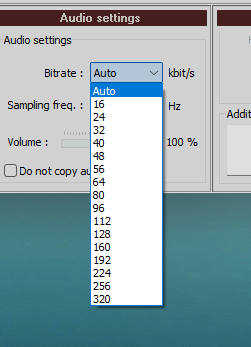



5. 프로그램의 'Advenced settings' 항목에서 아래로 스크롤 하세요.


명령 파라메터가 나옵니다.
추출하고자 하는 파라메터 값을 입력해주시면 됩니다.
- -map 0:0 -map 0:2 = 전방영상과 음성을 추출하여 저장
- -map 0:1 -map 0:2 = 후방영상과 음성을 추출하여 저장
- -map 0:0 = 전방영상만 추출하여 저장
- -map 0:1 = 후방영상만 추출하여 저장
이후 convert 버튼을 누르면 됩니다.

중요 TIP

영상의 bitrate(비트레이트)를 보시면 5096kbps 정도 됩니다.
그러므로 video setting의 bitrate를 원본보다 높게 설정하시길 바랍니다.
물론 FPS도 원본보다 높게 설정하길 권장드립니다.

오늘은 블랙박스 전방 후방 영상 추출하기에 대해 알아보았습니다.
'자동차' 카테고리의 다른 글
| kixx 마일리지 쿠폰과 등록 시도 후기 (0) | 2024.04.25 |
|---|---|
| 자동차를 구매했을 때의 설레임 (0) | 2024.03.03 |
| 자동차 DPF 구조와 작동 원리: 더 깨끗한 미래를 위한 필수 기술 (2) | 2024.03.01 |
| 불법 주정차 금지 구역에 대해 알아보자 (auxil. 시놉티콘) (2) | 2024.02.28 |
| 매연검사 합격 방법 및 엔진오일 (0) | 2024.02.19 |
| 맵센서 (MAPS) , 부스트압력센서 (BPS) 세척 및 청소하기 (1) | 2024.02.09 |
| 스로틀 바디 초기화 방법과 스로틀 바디 세척 및 청소 (1) | 2024.02.07 |
| 브레이크 캘리퍼 그리스 버마텍스 #80653 레드 (Brake Parts Lubricant) (0) | 2024.02.06 |




